Ao escrever um documento que cubra principalmentesinais e equações matemáticas, usando o recurso Equação interno do Word 2010, seriam de grande ajuda. No Word 2010, você pode inserir a Equação da lista interna instantaneamente. Lidar com a equação que você escreveu por si mesmo seria uma tarefa um pouco tediosa, mas com esse recurso do Word você pode manipulá-las executando ações e cliques simples. Neste post, explicaremos como é fácil usar Equações no Word.
Inicie o documento do Word 2010, no qual deseja inserir qualquer equação matemática.

Agora navegue até a guia Inserir e clique em Botão suspenso Equação para visualizar a lista interna, contendo diferentes equações.
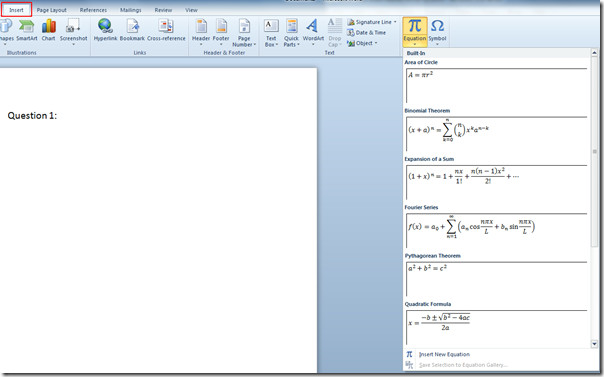
Ao clicar na equação desejada da lista, ela será automaticamente adicionada ao documento. Agora clique no botão suspenso que está presente na caixa de equação para obter mais opções, clique em Mude para Inline, para colocá-lo na linha que você estava editando.
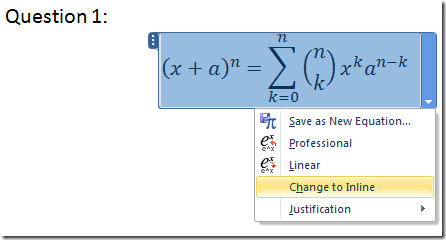
Ao clicar, ele será ajustado corretamente na linha, como mostra a imagem abaixo.
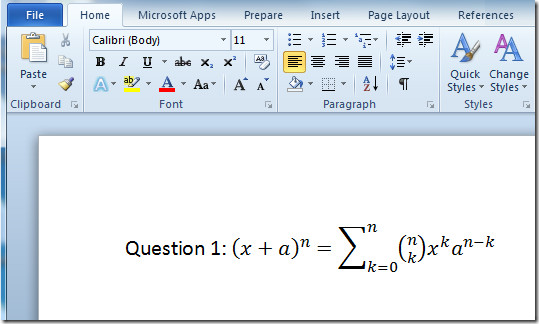
Para editar valores de equação, você precisa clicar dentro da caixa de equação para alterar os valores manualmente.
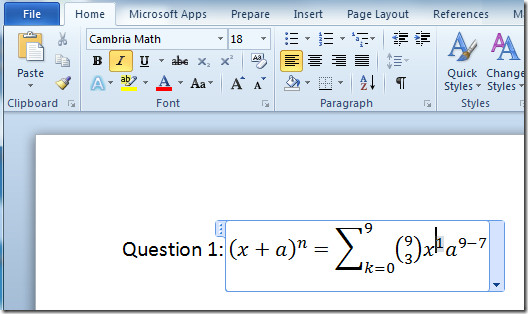
Para visualizá-lo ou verificar a equação linear equivalente, clique no botão suspenso na caixa de equação e clique em Linear. Você também pode salvar a equação recém-criada com um único clique em Salve como nova equação.
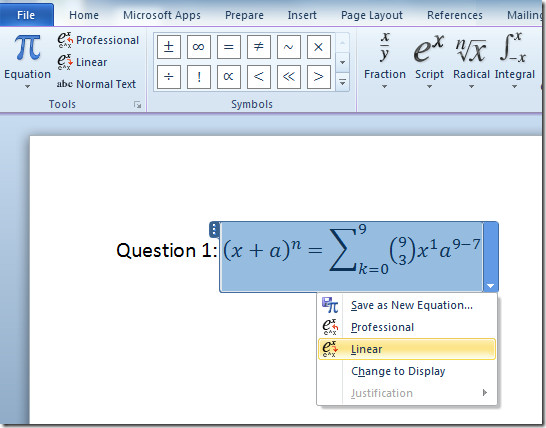
Agora, se você deseja incluir outra equação que não está presente na lista, navegue até a guia Inserir e, em Equação opções, clique em Inserir nova equação.
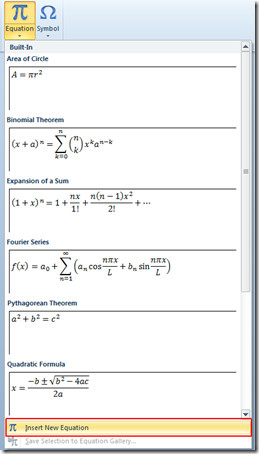
Você notará um Equation Tools desenhar será exibida a guia Estruturas Grupo, você pode selecionar uma nova equação em uma determinada lista estendida. No grupo Símbolos, você pode escolher símbolos diferentes para usar com equações.

Agora, para inserir outra equação, escolha a equação que deseja inserir no documento em Estruturas grupo.
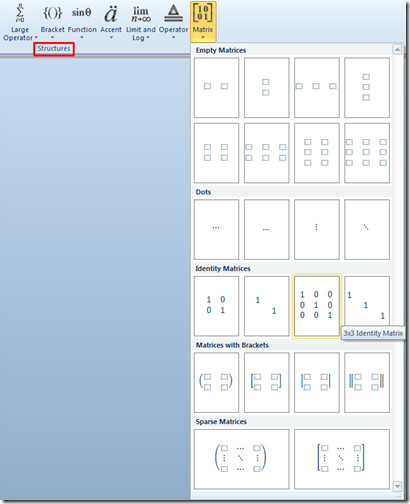
Ao clicar, ele inserirá automaticamente a equação no documento.
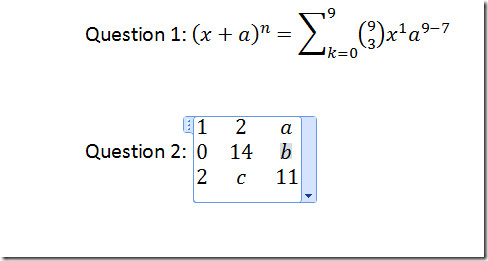
Você também pode incluir a equação do Microsoft Equation 3.0, como um objeto. Para isso, navegue até a guia Inserir, clique em Objeto, Para abrir o diálogo Objeto para inserir qualquer objeto, selecione Microsoft Equation 3.0 em Tipo de objeto, e clique ESTÁ BEM.
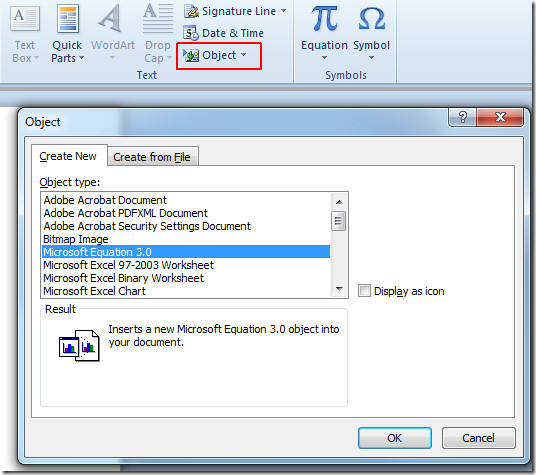
Ao clicar em uma nova janela será aberta, onde você poderá personalizar a equação conforme mostrado na captura de tela abaixo, a diferença será que o Word será tratado como um objeto do Microsoft Equation 3.0.
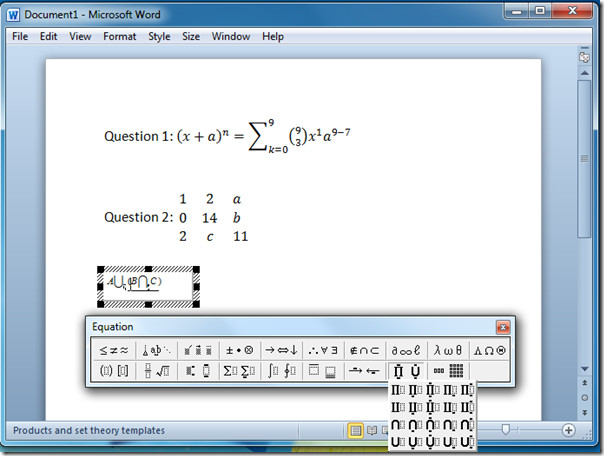
Você também pode conferir os guias revisados anteriormente sobre Como inserir marcas d'água no Word 2010 e Controlar alterações no Word 2010.













Comentários